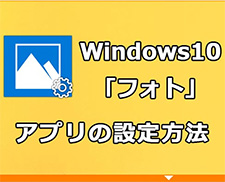【無料】PlayMemories Homeの代替ソフト6選−PlayMemories Homeを使わずに写真や動画を管理・編集!

PlayMemories Homeはソニー純正の写真・動画管理ソフトであり、各種のカメラやスマホで撮った写真や動画をPC上で管理・編集・共有する時によく使われています。
ただ、「自分のパソコンでPlayMemories Homeが使えなくなった」「PlayMemories Homeに搭載している編集機能がちょっと弱い」といった不満がある方はいるみたいです。
というわけで、今回はPlayMemories Homeの代替ソフトを6つご紹介していきます。PlayMemories Homeを使わずに、写真・映像を管理したり、編集したりすることが快適に実現できます。

VideoProc Vlogger - 動画編集に便利なフリーソフトオススメ!
ソニー製のカメラやスマホなどで撮った複数の動画や音声、画像を繋げて、トリミング・スロー・倍速・テキスト入・BGM追加・色調整・PIP、クロマキー合成、二重露光効果、モーション効果、レンズ補正などの編集を行って、YouTubeやSNS投稿用のビデオとして書き出すことが可能です。「PlayMemories Home」の代わりになる動画編集ソフトとして使いやすく優秀です。
目次
PlayMemories Homeについて
PlayMemories Homeを使わない−惜しいところ
PlayMemories Homeの代替ソフトオススメ−無料
- ❶ 「フォト」−写真・動画管理/編集ソフト
- ❷ 「簡単デジカメ写真整理」−写真・動画管理ソフト
- ❸ 「Googleフォト」−写真・動画管理ソフト
- ❹ 「ホワイトブラウザ」−動画管理ソフト
- ❺ 「GIMP」−写真編集ソフト
- ❻ 「VideoProc Vlogger」−動画編集ソフト
まとめ
PlayMemories Homeについて

【基本情報】
- 開発元:ソニー
- 料金:無料
- 対応OS:Windows8.1/10/11(64 bitのみ)&Mac OS X v10.10-10.11,macOS 10.12-10.13
- 種類:写真と動画管理・編集ソフト
【できること】
- ◉ 写真・動画をカメラからパソコンに取り込む;
- ◉ 写真・動画を再生/整理(検索・分類)する;
- ◉ 写真・動画を編集(撮影日時の変更・補正・トリミング・リサイズ)する;
- ◉ 写真・動画をCD/DVDディスクに作成する;
- ◉ 「PlayMemories Online」「Facebook」「メール」へアップロードする;
PlayMemories Homeはソニーが提供するパソコン向けの画像・動画管理ソフトであり、無償にダウンロード・インストールすることが可能です。
PlayMemories Homeをパソコンにインストールすれば、USBケーブルでパソコンとお使いのカメラを接続し、カメラで撮影した写真や動画をパソコンへ取り込み、閲覧や整理、編集、共有等をすることができます。特に撮影日時やラベル、評価、画像種類、カメラ、レンズで分類したり、検索したりすることができるので、写真のセレクトがしやすいです。
PlayMemories Homeの対象となる製品は主にソニー製のデジタルカメラやデジタル動画カメラですが、今やソニー製品以外のカメラやスマホにも対応しています。
なお、PlayMemories Homeの他、同シリーズの製品は「PlayMemories Online」「PlayMemories Studio」「PlayMemories Mobile」があります。詳しくはこちらのページをご覧ください。
PlayMemories Homeを使わない−惜しいところ
画像管理ソフトとしてのPlayMemories Homeは、撮影した写真・動画がたまってきて困ったときにはとても便利です。でも、ちょっと惜しいところがあります。
- 1必要最低限の機能だけ
一つ目は、PlayMemories Homeには必要最低限の機能だけを備えたことです。
今のところ、自分で撮影した写真や動画をパソコンに取り込んで、様々な編集で一つのビデオを制作し、YouTubeやSNS等へシェアすることは一般的です。
PlayMemories Homeに搭載されている写真・動画の編集機能は弱くて、ユーザーニーズを満たすことができません。もっと本格的な編集をやりたい場合はPlayMemories Home以外の専門の編集ソフトの導入を検討しなければならないです。
- 2トラブルが頻発している
PlayMemories Homeのバージョンによっては、対応していないカメラや使えない機能があります。また、PlayMemories HomeはWindows 32bit版のWindows、及びMac OS10.15以降のパソコンでも使えません。
その故、「PlayMemories Homeがインストールできない」「PlayMemories Homeが使えない」「PlayMemories Homeで動画の再生ができない」「PlayMemories Homeでディスクの作成ができない」などといったトラブルがよく発生しています。
PlayMemories Homeの代替ソフトオススメ−無料
PlayMemories Homeの機能性や安定性などに不満があるので、PlayMemories Homeを使用しない人がだんだん多くなってきます。
ここから、PlayMemories Homeの代わりになるソフトウェアを4つ紹介していきます。「PlayMemories Homeを使用せずに、ソニー製のカメラを含む自分のカメラやスマホなどで撮影した写真や動画をパソコンに取り込み、整理・編集をやりたい」という方におすすめします。
❶.PlayMemories Homeの代替ソフト−「フォト」
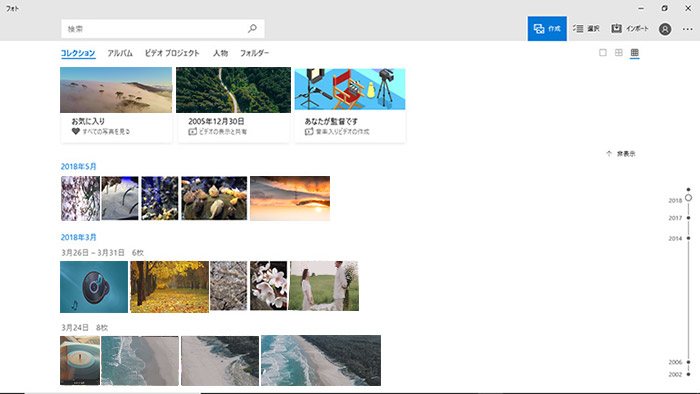
【基本情報】
- 開発元:Microsoft
- 料金:無料
- 対応OS:Windows10/11
- 種類:写真・動画管理/編集ソフト
【できること】
- ◉ インポート機能で写真・動画をパソコンに取り込み、保存する;
- ◉ 「コレクション」「アルバム」「フォルダー」などで写真・動画を整理したり、閲覧したりする;
- ◉ 写真を編集する(傾きの調整、回転・反転、縦横比の変更、カット、フィルター、色調整、文字入れなど);
- ◉ 動画を編集する(トリミング、結合、スロー再生、文字入れ、エフェクト追加、BGM追加、音量調整、自動生成等);
- ◉ メールで送信したりTwitterやYouTubeに投稿する;
Windows10/11パソコンには、「フォト」というアプリが標準搭載されています。
USBケーブルでお使いのカメラやスマホとパソコンを接続すれば、「フォト」アプリで画像・ビデオをパソコンに取り込んだり、管理、閲覧、編集を快適に扱ったりすることができます。画像管理・ビューアソフトとしても、動画の編集ソフトとしても使えます。
「フォト」アプリは、PlayMemories Homeの主要機能を殆ど搭載しているだけでなく、より細かい写真・動画の編集ができます。しかも、別途にインストールする必要はありません。PlayMemories Homeを使用したくない場合は、Windows標準の「フォト」を使用して、カメラやスマホで撮った写真や動画の管理・編集を行ってみましょう。
❷.PlayMemories Homeの代替ソフト−「簡単デジカメ写真整理」
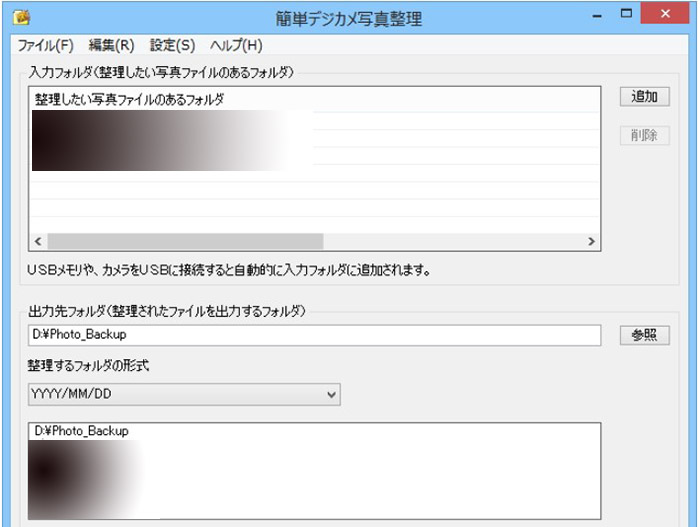
【基本情報】
- 開発元:わびさび
- 料金:無料
- 対応OS:Windows XP/Vista/7/8/8.1/10
- 種類:写真・動画管理ソフト
【できること】
- ◉ カメラやスマホで撮った写真・動画・音声データをパソコンに取り込み、保存する;
- ◉ 撮影日時で写真・動画・音声データを整理したり、整理した写真をhtmlで一覧できる;
- ◉ 重複した写真を自動的に削除する
- ◉ 写真の位置情報を地図にリンクできる;
「簡単デジカメ写真整理」は写真・動画・音声データの管理を特化した無料ソフトです。
デジカメやスマホで撮ったした写真・動画・音声データをパソコンに取り込み、撮影日時でフォルダを簡単に作成し、整理することができます。同じ写真があれば、「簡単デジカメ写真整理」で重複した写真を自動的に削除し、1枚だけに残ることが可能です。また、写真を整理した後、写真一覧HTMLを作成することができるので、見たい写真を見つかりやすいです。
PlayMemories Homeを代わりに、「簡単デジカメ写真整理」で写真・動画の管理を行えますが、写真と動画の編集ができないから、写真・動画の管理だけで満足してしまう方におすすめします。
❸.PlayMemories Homeの代替ソフト−「Googleフォト」
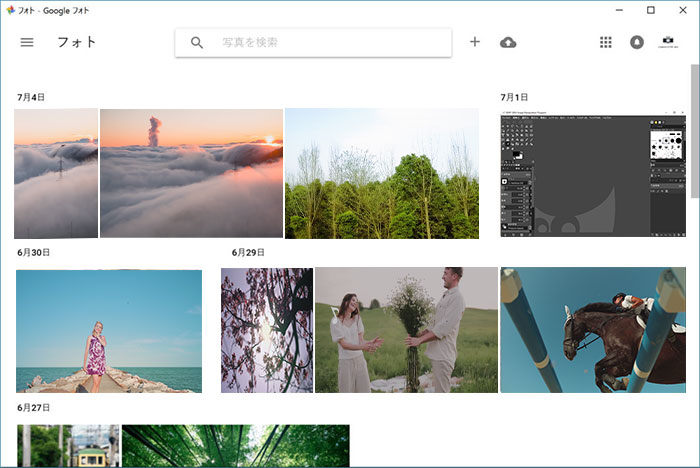
【基本情報】
- 開発元:Google
- 料金:無料(容量制限あり)
- 対応OS:Windows&Mac
- 種類:写真・動画管理クラウドサービス
【できること】
- ◉ デジカメやスマホで撮影した写真・動画をクラウドで保存する;;
- ◉ 写真・動画を自動的にタグ付け・分類されたり、手動で写真・動画を分類する;
- ◉ 簡単な写真・動画の加工(明るさの変更、エフェクト・アニメーション追加等)
- ◉ PCだけでなく、スマホやタブレット端末で利用可能;
「Googleフォト」はGoogleが提供しているクラウドサービスであり、所持しているデバイス(PCやスマホなど)にある写真や動画をアップロードし、管理することができます。
Googleアカウントで登録すると、「フォト」「検索」「ライブラリ」という機能が表示されます。各機能を活かすことで、日時やタグ、分類で写真・動画を整理したり、大量の写真・動画から欲しいものを探すことが可能です。
ただ、「Googleフォト」はPlayMemories Homeの代わりになる写真・動画の管理ツールとして使えますが、写真・動画の編集を必要とする方に向いていません。
❹.PlayMemories Homeの代替ソフト−「ホワイトブラウザ」
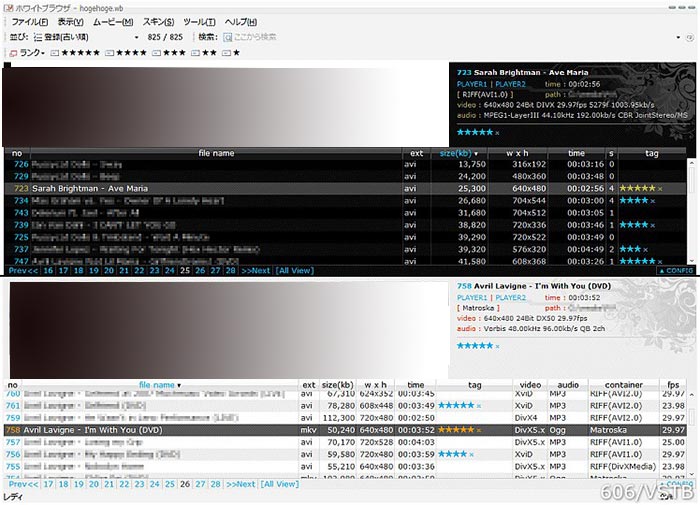
【基本情報】
- 開発元:WhiteBrowser@WIKI
- 料金:無料
- 対応OS:Windows 2000/XP/Vista/7/8/8.1/10
- 種類:動画管理ソフト
【できること】
- ◉ 動画をソフトに取り込んだら、自動的に複数のサムネイルを生成する;
- ◉ AVI/MPEG/WMV/MP4/FLV/OGM/MOVなど数多くの動画形式に対応;
- ◉ 動画にタグ/スコアをつける;
- ◉ インクリメンタルな検索機能を搭載する;
ホワイトブラウザはサムネイル方式で動画を快適に管理できるパソコン向けの無料ソフトです。
散らかってしまった動画をサムネイル一覧で表示されるので、どんな動画が保存されているが一目で解ります。また、動画にタグ/スコアを付けたら、インクリメンタルな検索機能で動画の検索しやすいです。カメラやスマホで撮った動画やWebサイトからダウンロードした動画が多すぎて管理しにくい時にとても役立ちます。
PlayMemories Homeの代わりに、ホワイトブラウザでソニー製のカメラやスマホの動画データを管理するのは便利です。でも、対象となるデータは動画のみですから、一つのソフトだけで動画と写真の管理を一緒に行いたいと思った方にオススメしません。
❺.PlayMemories Homeの代替ソフト−「GIMP」
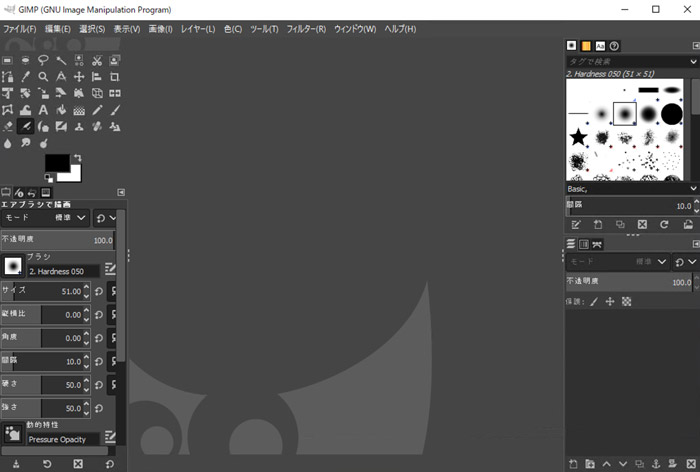
【基本情報】
- 開発元:The GIMP Development Team
- 料金:無料
- 対応OS:Windows 7以降&Mac 10.12 以降&Linux
- 種類:写真編集ソフト
【できること】
- ◉ デジカメやスマホで撮った写真を細かく編集する(トリミング・合成・拡大縮小・文字入れ・色調整・シャープネス調整・フィルタ加工・修復ブラシ・レンズ補正・不必要部分の除去など);
- ◉ オリジナルアートワークを作成する;
- ◉ デザインイメージ(アイコン・グラフィカルデザイン要素・モックアップアート・UIコンポーネント)を作成する;
- ◉ 各種プラグイン・カスタマイズによる機能強化が可能;
「GIMP」はオープンソースで開発されている完全無料の画像編集ソフトであり、面倒な会員登録なども一切ありません。
トリミングや合成、明るさ・色合い・シャープネスの調整、フィルター加工など有料ソフト(Photoshop)並みの画像編集機能を搭載しながら、多様なファイルに対応しているのは「GIMP」の魅力です。初心者から上級者まで幅広く使えます。
PlayMemories Homeを使って、ソニー製のカメラを含む各端末で撮った写真に対してちょっとした編集ができますが、本格的な画像編集ができません。だから、品質な画像加工・編集を行いたい場合は、PlayMemories Homeの代わりに、「GIMP」を使ってください。
❻.PlayMemories Homeの代替ソフト−「VideoProc Vlogger」
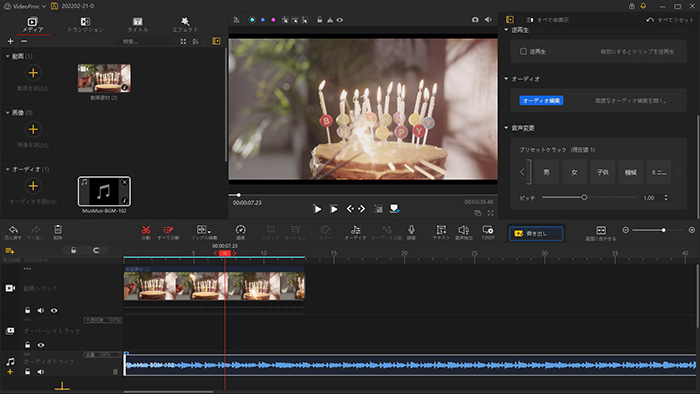
【基本情報】
- 開発元:Digiarty Software, Inc.
- 料金:無料
- 対応OS:Windows7/8/8.1/10&Mac OS X 10.11またはそれ以降
- 種類:動画編集ソフト
【できること】
- ◉ 高度な動画編集を行う;
- トリミング、結合、クロップ、再生速度変更、逆再生、回転/反転、拡大/縮小、アスペクト比変更、テキスト追加、BGM挿入、クロマキー、色補正、レンズ補正、PIP、フィルター・トランジション・エフェクト効果、ブレンドモード、モーションパス、スライドショー作成、書出しなど
- ◉ プロ並びの音声編集;
- カット、音量調整、音声分離、イコライザー、エコーなどのオーディオエフェクト、ノイズ除去、ボイスチェンジ、音声抽出、フェードイン・フェードアウト、ビート検出、録音など
- ◉ 4K・360度動画の編集に対応;
VideoProc Vloggerは初心者から中級者向けの専門の動画編集ソフトであり、すべての機能が完全無料で利用できます。
トリミング、結合、文字入れ、BGM追加等の基本的な編集機能に加え、色補正、レンズ補正、PIP、フィルター、モーションパス、音声編集、4K・360°動画の編集といった高度な編集機能が豊富に用意されています。無料なのに、有償ソフトに負けない高機能であることは大きな魅力です。
また、ソフトのUI設計は見やすく、操作がしやすいから、初心者の方でも手軽に利用できます。VideoProc Vloggerを利用すれば、カメラやスマホで撮った写真・動画・音声データを組み合わせて、YouTubeやSNS用のビデオとして綺麗に制作することができます。
VideoProc Vlogger はPlayMemories Homeの代わりになるソフトというよりも、編集機能を補足するための専門ソフトです。なので、PlayMemories Homeの動画編集機能には不満がある時は高機能で使いやすいVideoProc Vloggerの導入を検討してみましょう。
VideoProc Vloggerの使い方について詳しくはこちらへ▼
まとめ
ソニー純正の「PlayMemories Home」はカメラやスマホで撮影した写真と動画の取り込み、管理、編集などを扱えます。でも、「自分が求める機能がない」とか、「エラーでソフト本体が使えない」とか、様々な原因によりPlayMemories Homeの代替ソフトを求める方は少なくないです。
本記事では無料で手に入るPlayMemories Homeの代わりになるソフトを6つご紹介しました。
ソフトにより、それぞれの対象となるメディアデータや機能が違うので、自分のニーズに応じて、最適なものを選んでください。
- ❶ 「フォト」〜写真と動画の管理・編集はOK;
- ❷ 「簡単デジカメ写真整理」〜写真と動画の管理はOK、編集はNG
- ❸ 「Googleフォト」〜写真と動画の管理はOK、編集はNG
- ❹ 「ホワイトブラウザ」〜動画の管理はOK、編集はNG(写真は対象外);
- ❺ 「GIMP」〜写真の管理はNG、編集はOK(動画は対象外);
- ❻ 「VideoProc Vlogger」〜動画・音声の管理はNG、編集はOK;
なお、写真や動画の取り込みから管理までの処理をPlayMemories Homeで行い、写真や動画の編集などは「GIMP」「VideoProc Vlogger▼」のような専用ソフトウェアを使用するのは一つの賢明なアイディアです。